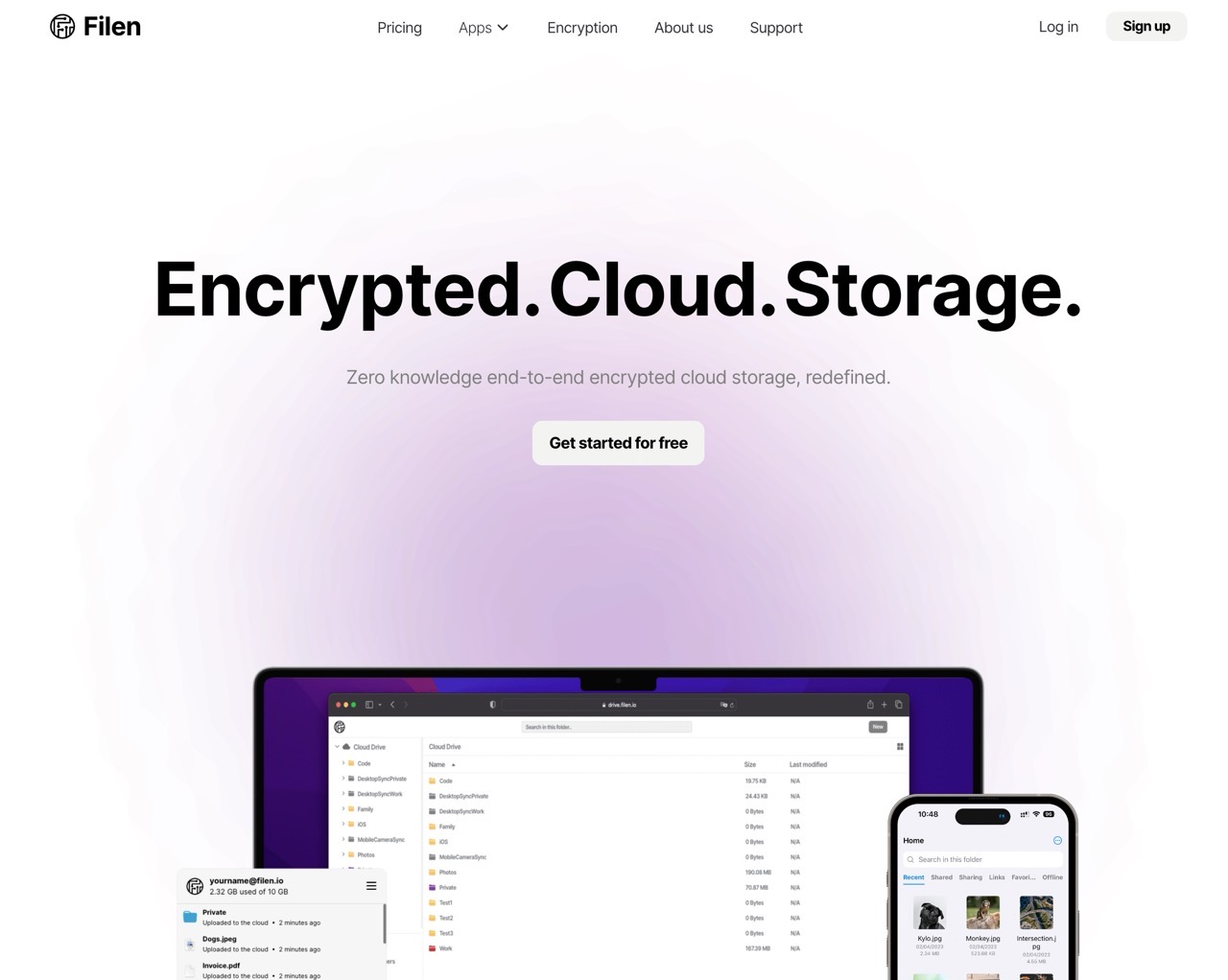
有網友詢問有沒有冷門的雲端硬碟服務?若有資料想存在網路,但又不希望跟自己日常使用的雲端硬碟混在一起或是被發現,那麼找個比較少人知道的儲存空間應該是個好方法吧!不過冷門服務意味著會有使用者太少、可能營運不下去倒閉的風險,但安全性方面完全沒有問題,有類似需求可以試試看接下來要介紹的免費服務。
本文要推薦「Filen」是一家註冊於德國的雲端儲存服務,以提供端對端加密的雲端儲存為主,使用者可將資料備份、同步和儲存在雲端,也有和任何人分享文件或圖片功能(產生公開或私人連結),支援網頁版、桌面和行動裝置應用,無論是 Windows、macOS、Linux、iOS 或 Android 都能使用,不想要安裝應用程式也能透過瀏覽器登入自己的雲端硬碟。
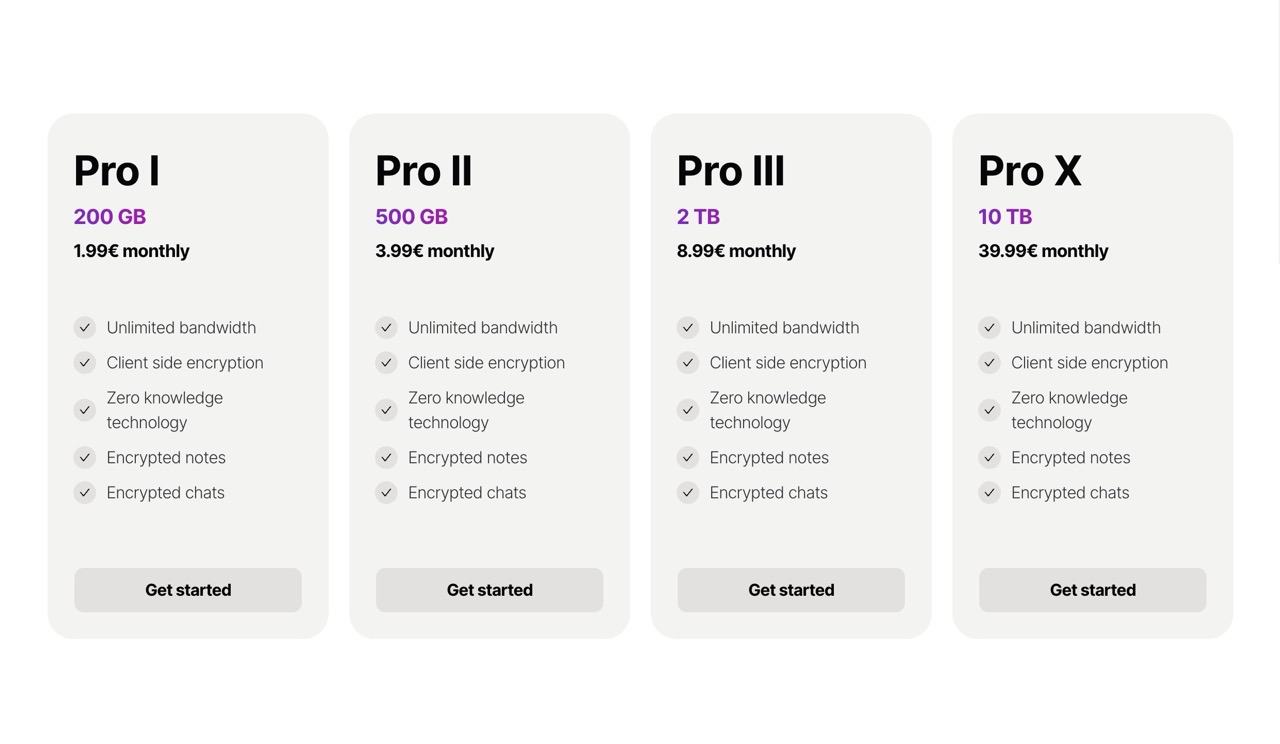
和其他雲端儲存服務一樣 Filen 也使用容量計價,付費方案從 200 GB(每月 €1.99 歐元)開始,最大有 10 TB 方案,比較特別的是 Filen 還有「Starter」方案,容量 100 GB 可選擇年繳或一次付費終身使用,價格是 €29.99 歐元,價格上來說並不算太貴,只是要考量到可能會有結束服務的風險。
Filen 不會對流量進行限制,也沒有上下傳速限,除了雲端儲存還有加密筆記、加密聊天功能。
網站名稱:Filen
網站鏈結:https://filen.io/
使用教學
STEP 1
好消息是 Filen 有免費方案,容量 10 GB,包含付費方案所有功能,唯一差異是容量,而且註冊不用預先提供信用卡資料,也沒有使用期間限制,如果想拿來存一些私人檔案的話應該很夠用。
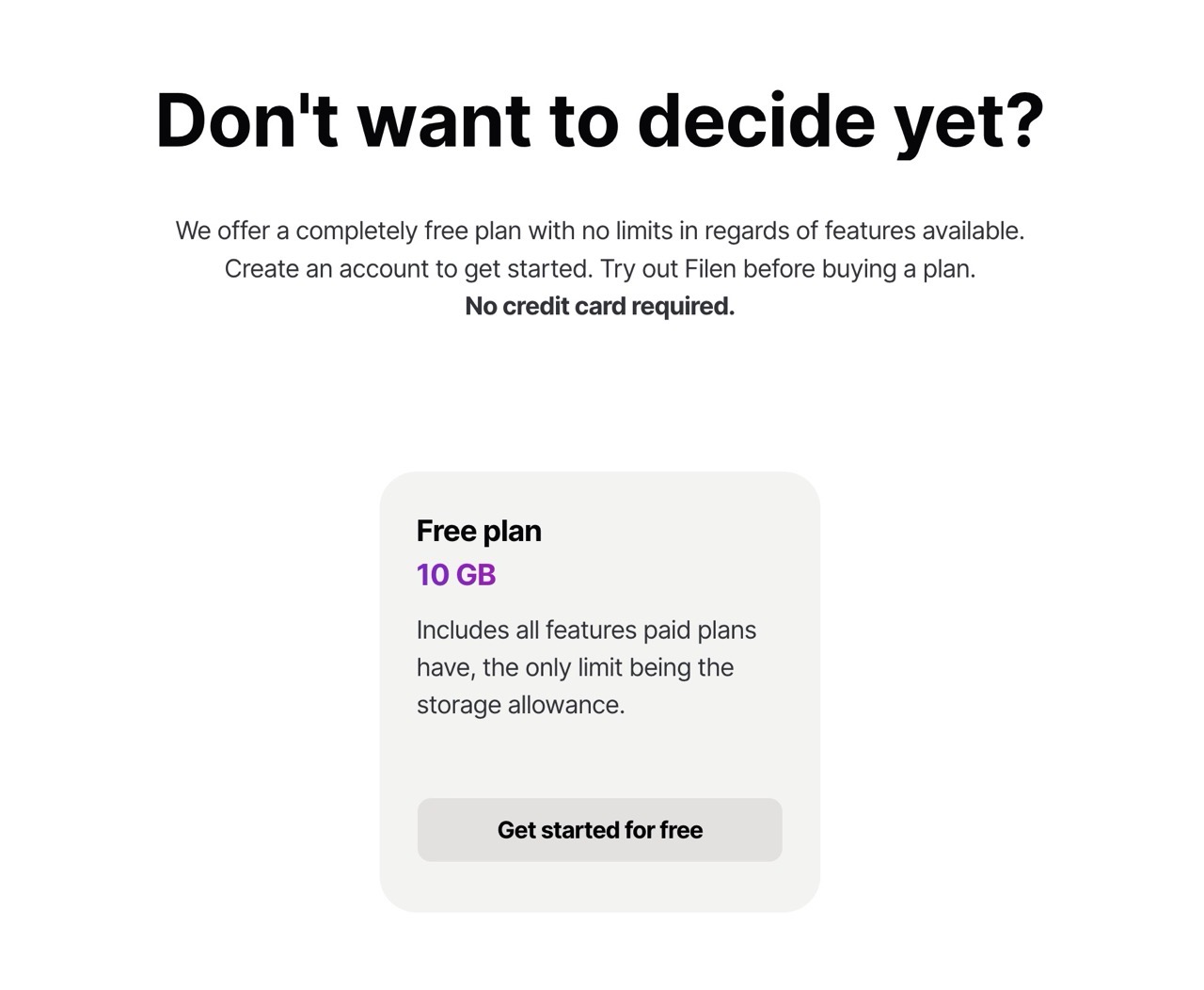
進入 Filen 網站點選右上角「Sign Up」註冊一個帳號,註冊時填入 Email、密碼後去信箱收信,點選信中的確認鏈結即可啟用帳戶,Filen 不支援以第三方帳戶註冊。
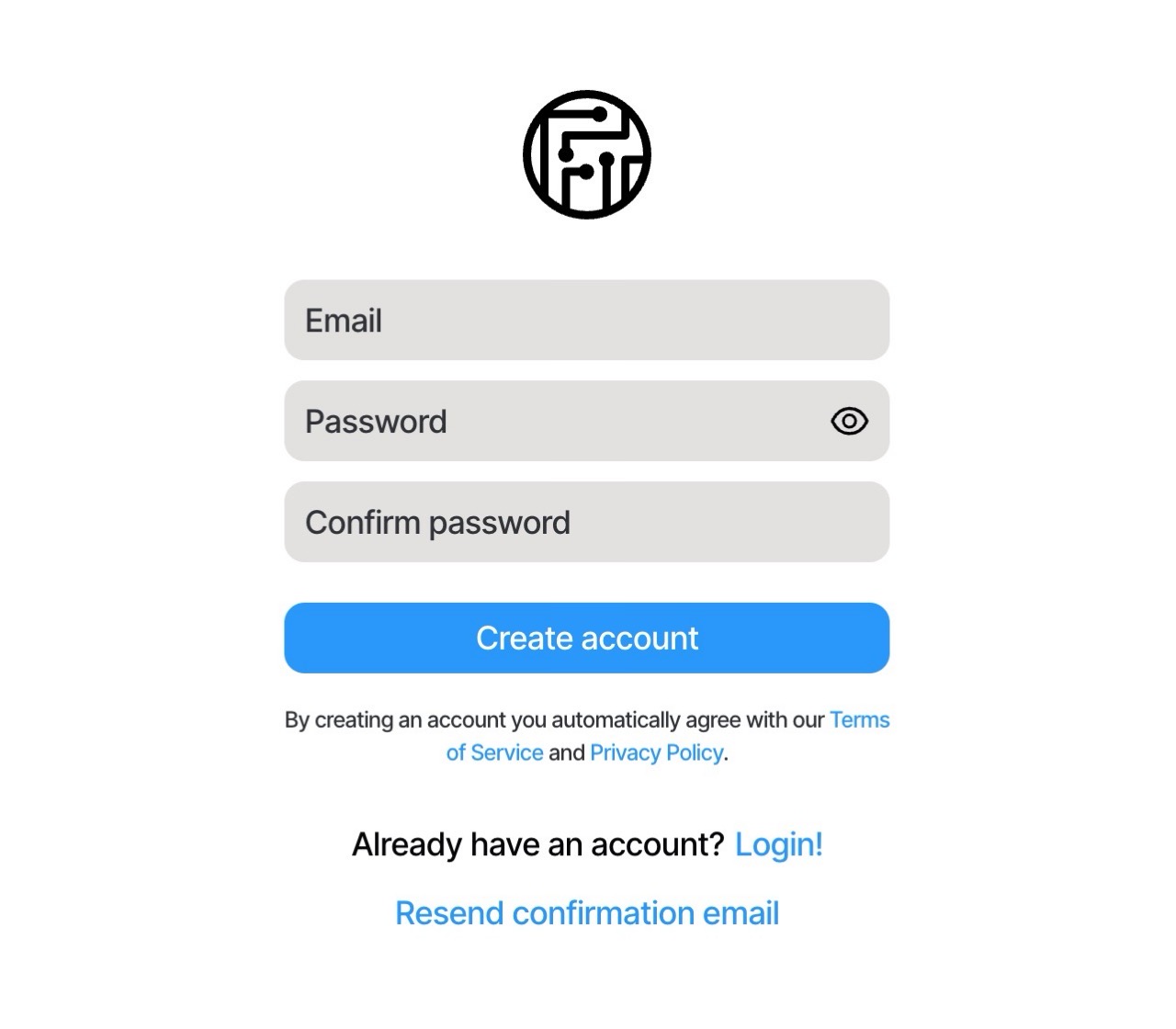
STEP 2
登入 Filen 控制台就會看到自己的雲端硬碟,操作介面看起來很乾淨、簡單,左側是快速切換特定文件夾、近期文件、最愛文件、垃圾桶、筆記、聊天、聯絡人和分享檔案等功能,直接將電腦裡的檔案或資料夾拖曳到網頁中即可上傳檔案。
左下角會顯示目前可用容量,免費方案有 10 GB,還能透過「邀請」朋友加入取得獎勵,最多 30 GB。
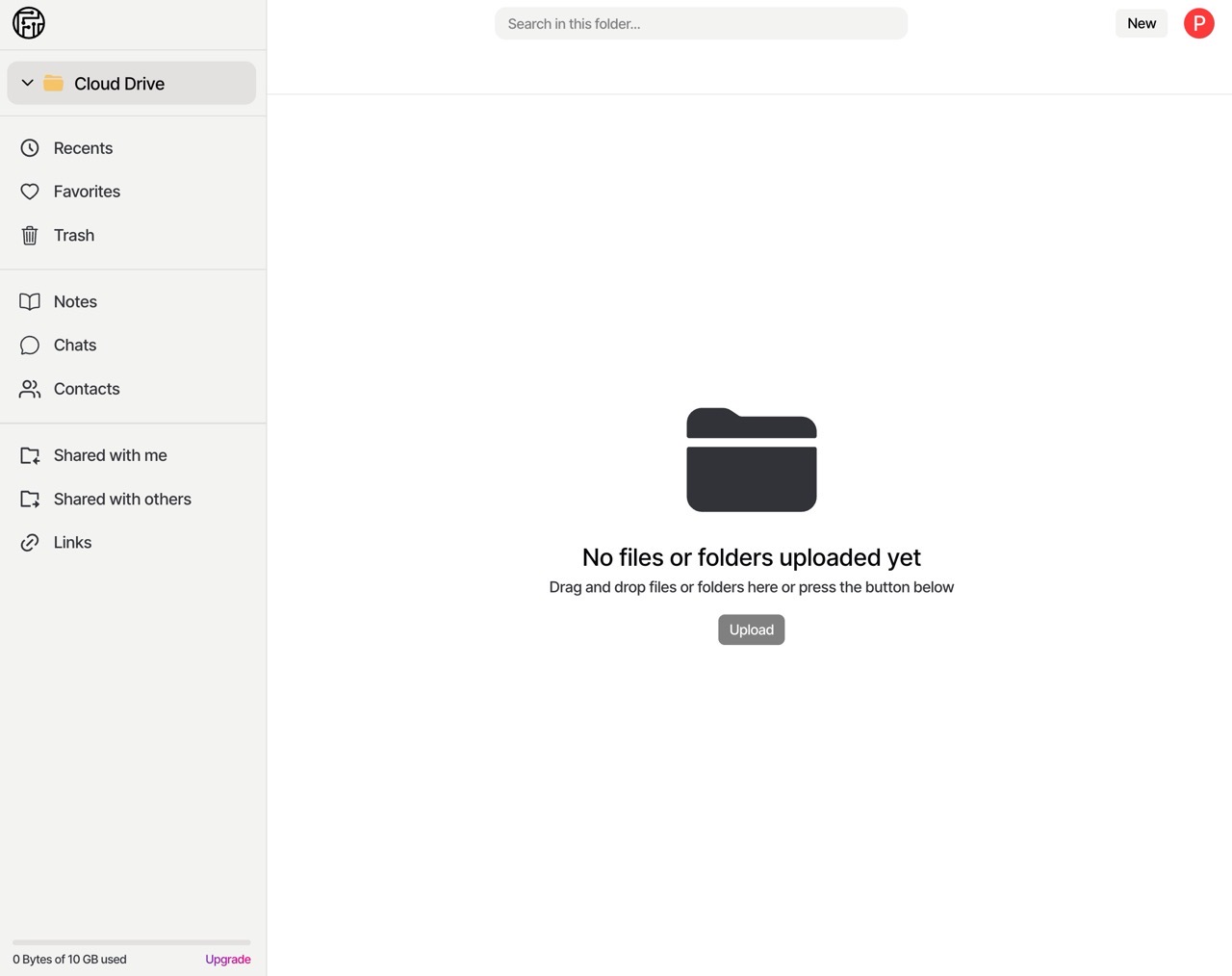
STEP 3
第一次使用我建議點選右上角大頭貼進入「設定」功能,再從「通用」找到語言設定選項,可以將 Filen 介面先調整為簡體中文,操作上會更簡單(如下圖箭頭所示位置)。

建議也從「安全」頁面將兩步驟驗證打開,就能為 Filen 帳號多加入一層保護。
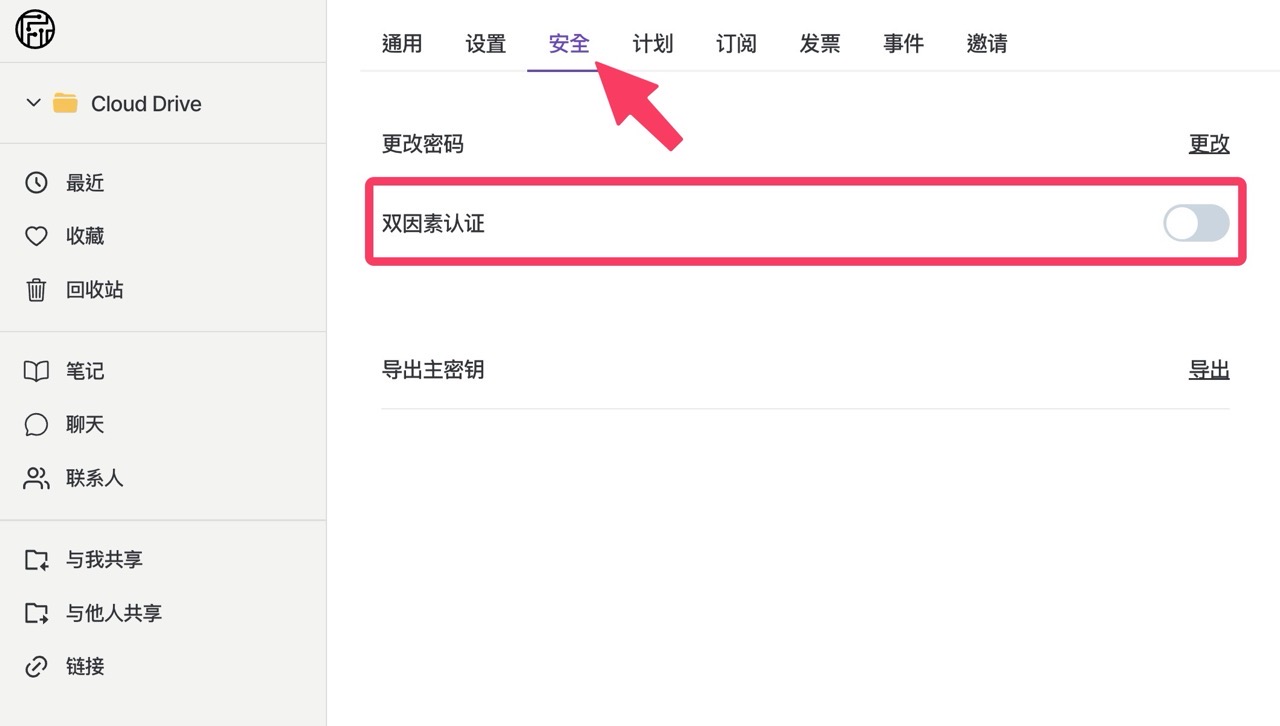
STEP 4
Filen 提供 Windows、macOS、Linux 桌面應用程式,也有 iOS、Android 應用可以免費下載(下載頁面),不過只要在瀏覽器登入就能存取雲端硬碟檔案,若沒有用到同步功能其實也不一定要安裝。
在 Filen 雲端硬碟可以建立新的文件夾,將檔案或文件夾拖曳到網頁就能上傳,速度還不錯。
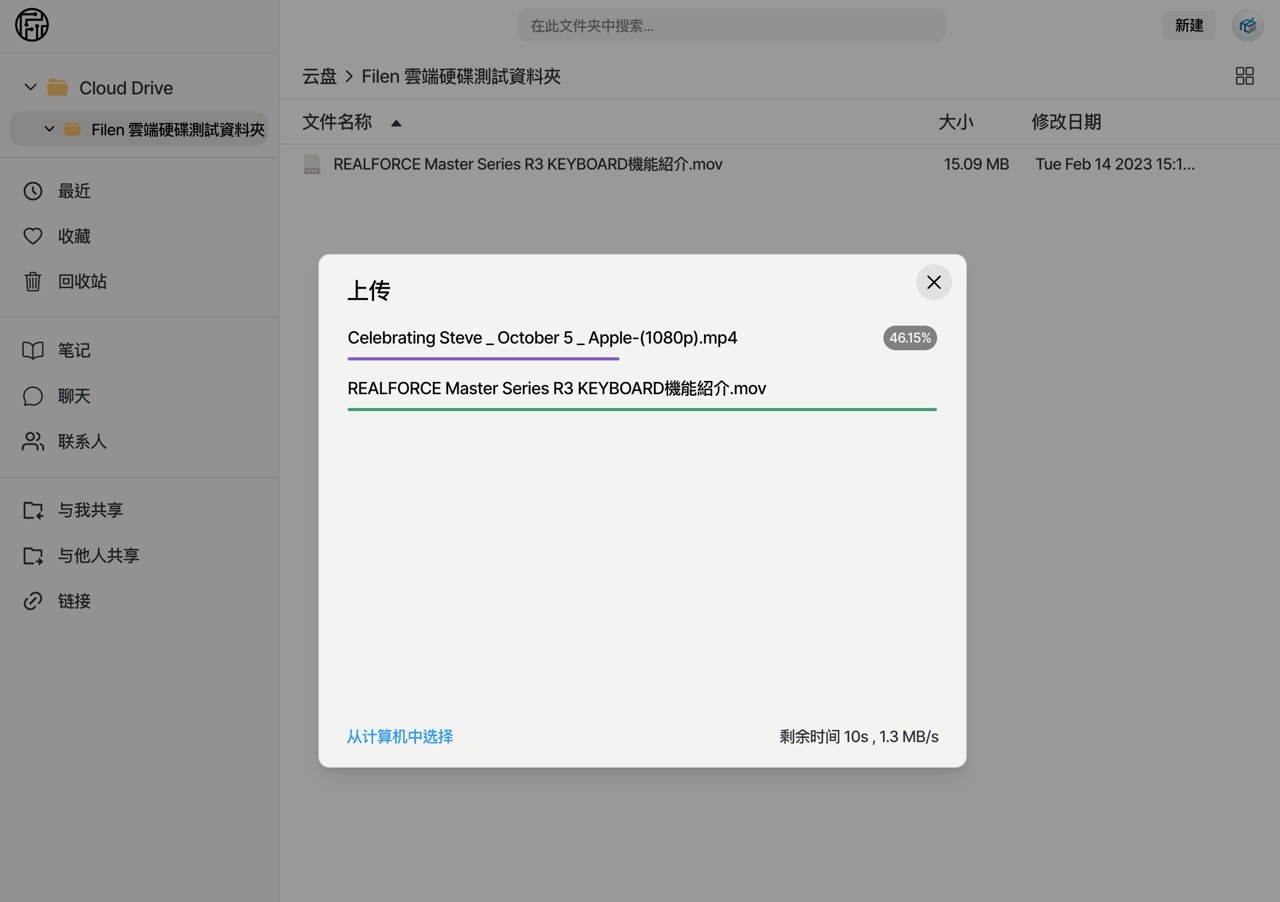
STEP 5
在雲端硬碟檔案點選右鍵就會有預覽、下載選項,也能查看歷史版本、收藏、重新命名、移動或刪除。
若要分享檔案讓其他人下載,在檔案點選右鍵後找到「公開鏈結」(另一個分享是以私人方式分享給其他 Filen 使用者),利用公開鏈結下載者不需要註冊 Filen。
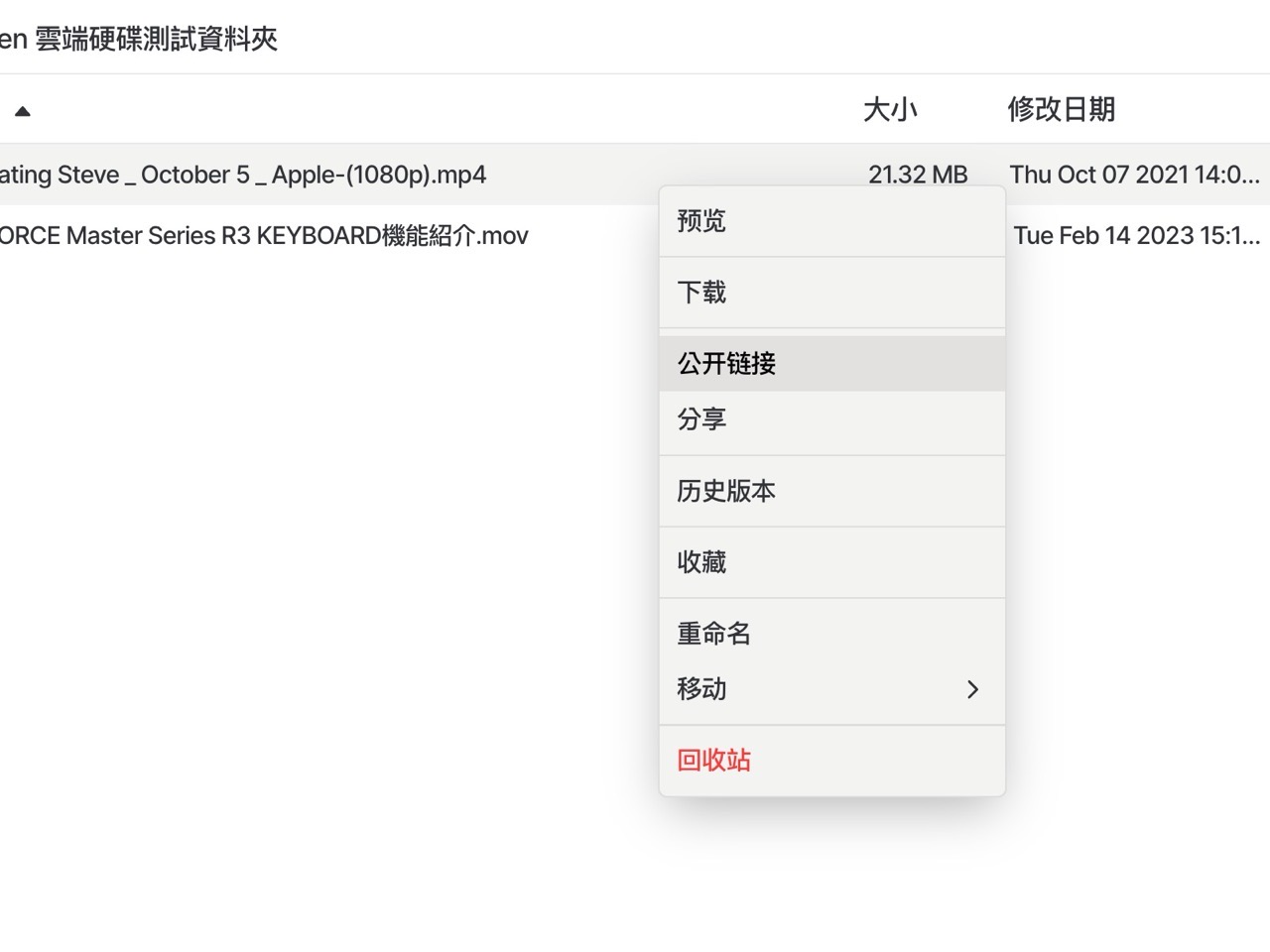
在建立公開鏈結時還能設定自動過期時間、密碼和顯示下載按鈕,將公開鏈結複製給其他人他們就能下載檔案。
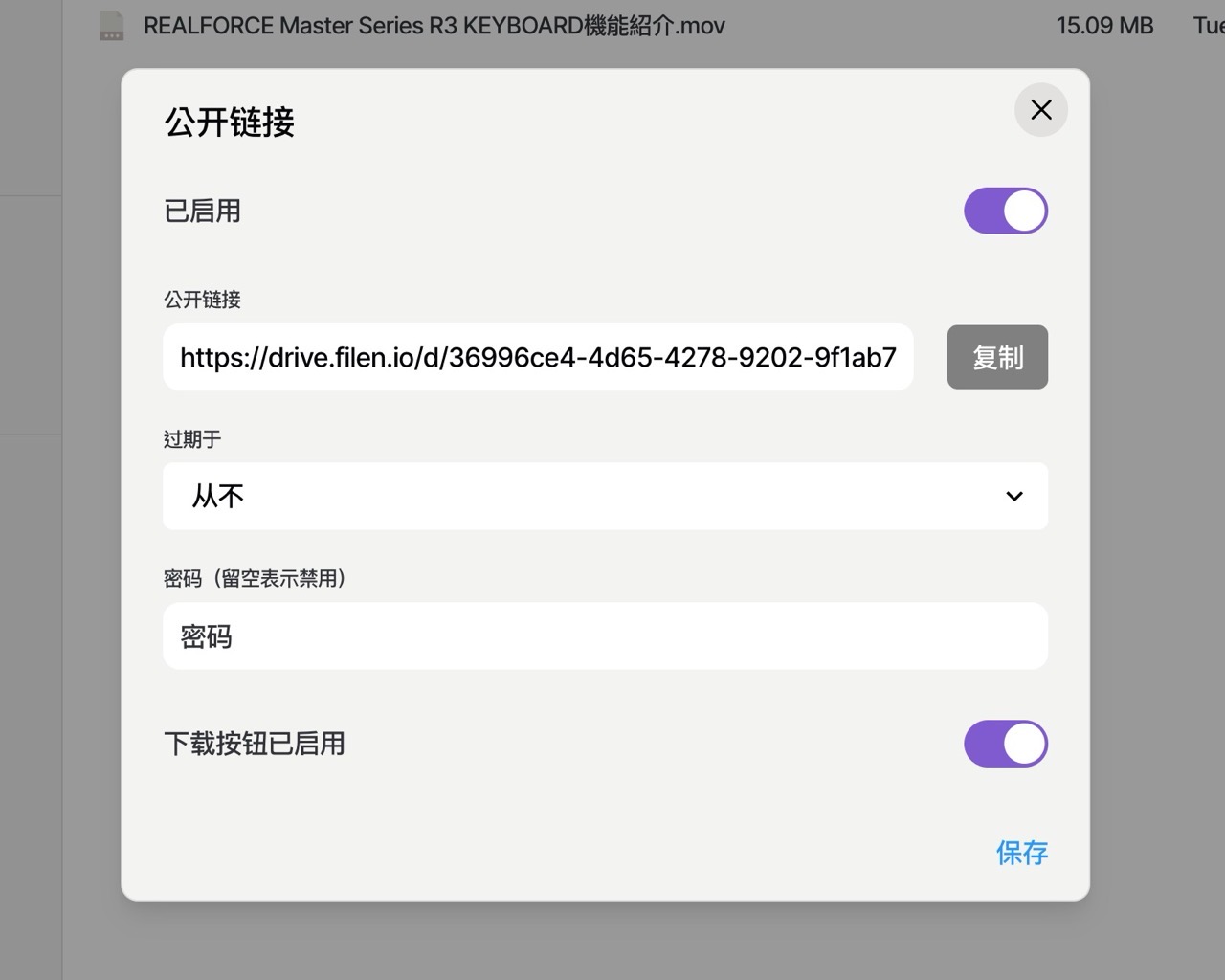
下圖是 Filen 公開鏈結的檔案下載畫面,會有檔案名稱、大小和下載按鈕,不用註冊就能下載檔案,也沒有下載次數或流量限制。
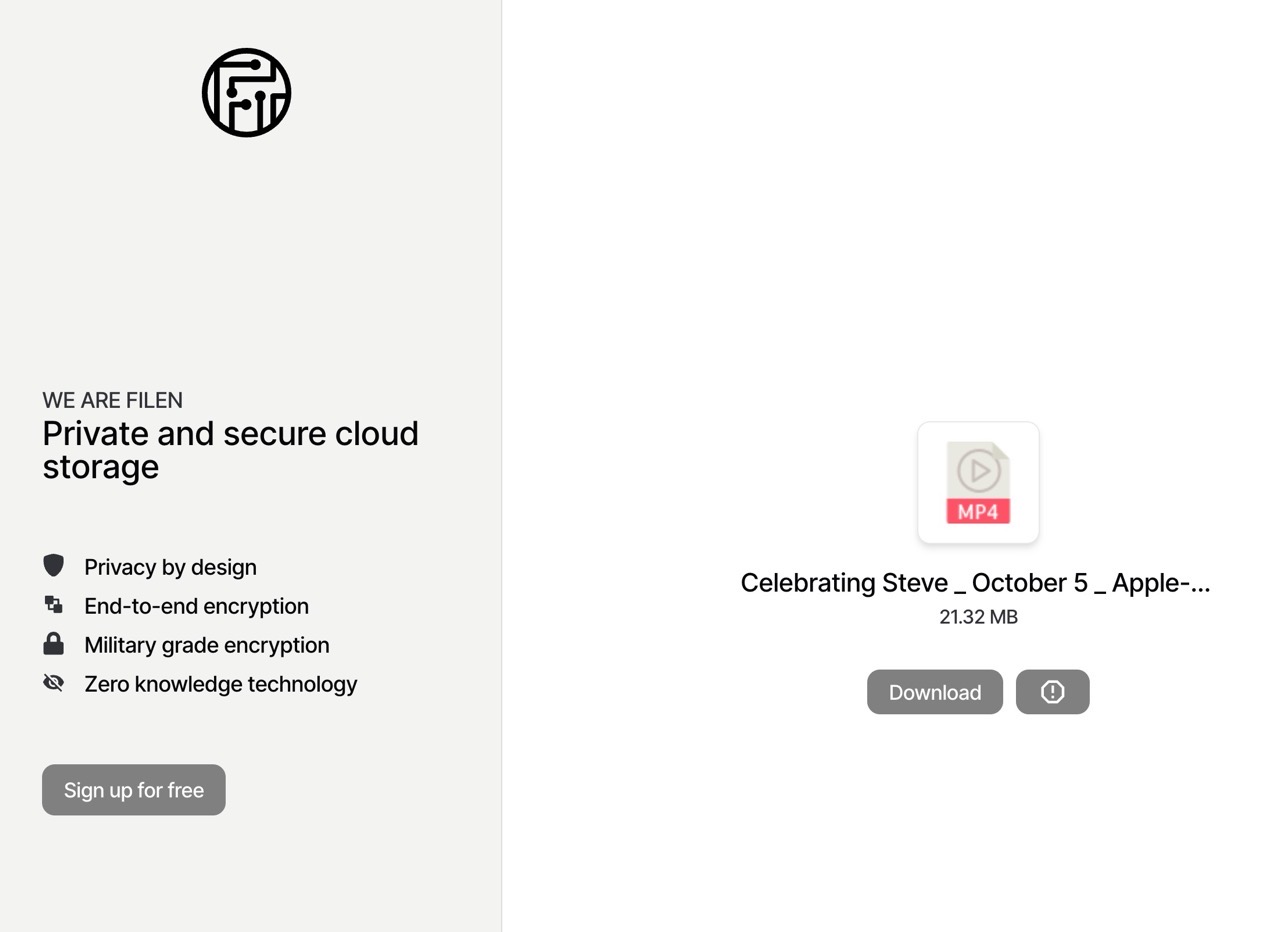
STEP 6
另一個檔案分享功能必須輸入接收者的 Filen 電子郵件地址,這更像是以私人方式和其他用戶共享檔案,明顯和前面提到的公開鏈結方式不同,如果對方也有使用 Filen 的話可使用這個方式分享檔案。
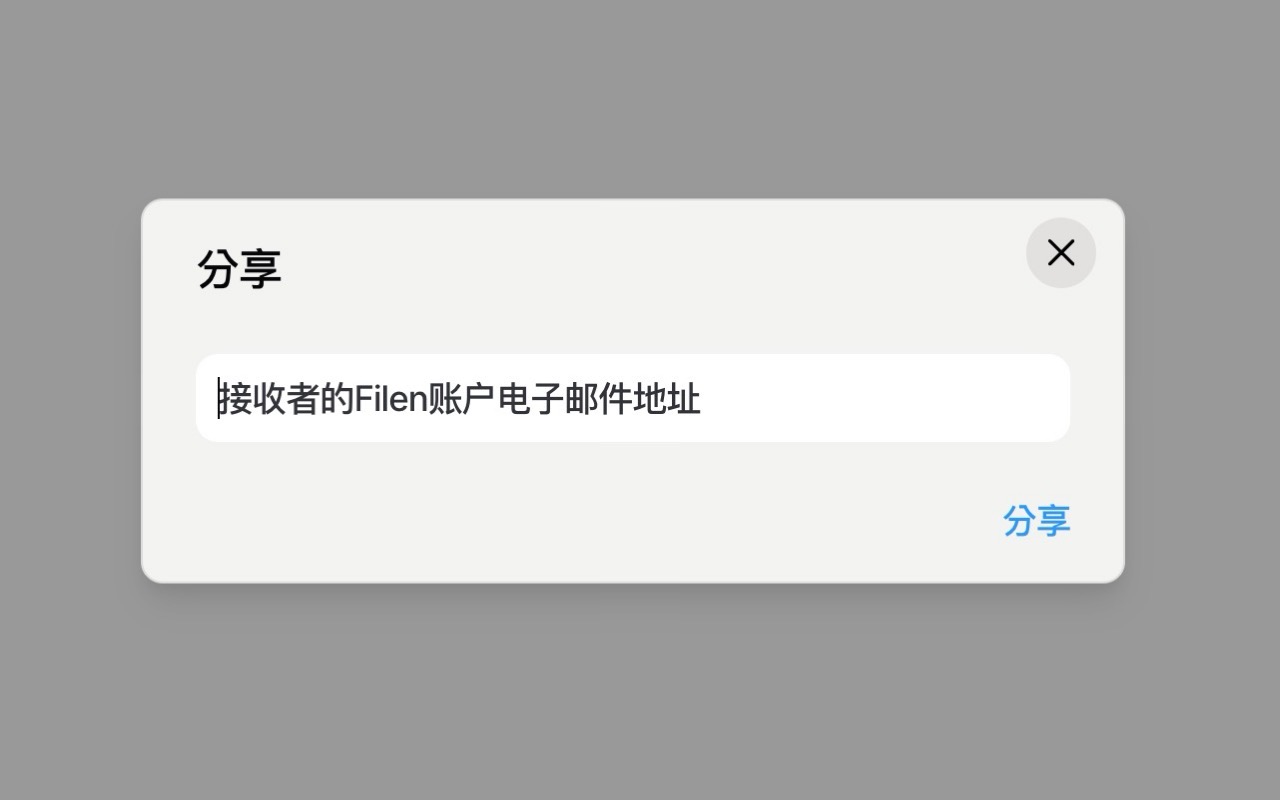
下圖就是切換為簡體中文介面的 Filen 雲端硬碟控制台,使用上相當流暢、速度也很快,如果有想尋找冷門一點的雲端硬碟可以試試看,但要記得檔案得多找其他地方備份,以免服務終止後檔案消失拿不回來喔!

值得一試的三個理由:
- Filen 使用端對端加密雲端儲存,使用者可以安心地將資料備份、同步和儲存在雲端
- 提供網頁版、桌面和行動裝置應用,無論是 Windows、macOS、Linux、iOS 或 Android 皆可用
- 免費方案有 10 GB 容量,可使用付費方案所有功能








